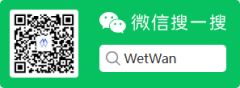Windows 10开启OpenSSH服务
10/29
本文最后更新于
2023年10月29日,已超过
809天没有更新。如果文章内容或图片资源失效,请留言反馈,我会及时处理,谢谢!
没想到Windows也支持OpenSSH服务了。只要安装OpenSSH服务,就可以通过ssh命令远程登录Windows系统,可以探索很多用法。
我的Win10默认是安装了OpenSSH客户端。下面介绍在Win10开启OpenSSH服务方法。
- Windows 设置->应用->可选功能,搜索“OpenSSH服务器”,点击安装


- 开启SSHD服务
以管理员身份运行Windows Powershell,开启sshd服务

PS C:\Windows\system32> net start sshd如果不以管理员身份运行以上命令,会报错:NativeCommandExitException: Program "net.exe" ended with non-zero exit code: 2.
- 设置SSHD服务开机启动
Win+R,输入services.msc,打开Win10服务设置,启动类型改为自动

- 更改SSHD服务默认端口号 (可选,但建议)
将C:\ProgramData\ssh目录(这是一个隐藏目录,直接在资源管理器输入路径)中sshd_config配置文件修改内容
Port 12345 # 更改端口号为12345
PermitRootLogin yes
PasswordAuthentication yes- 修改防火墙权限
PS C:\Windows\system32> New-NetFirewallRule -Name sshd -DisplayName 'OpenSSH Server (sshd)' -Enabled True -Direction Inbound -Protocol TCP -Action Allow -LocalPort 12345也可以通过防火墙->高级安全->入站规则->OpenSSH Server(sshd),属性设置。

- 重启sshd服务
PS C:\Windows\system32> net stop sshd
OpenSSH SSH Server 服务已成功停止。
PS C:\Windows\system32> net start sshd
OpenSSH SSH Server 服务正在启动 .
OpenSSH SSH Server 服务已经启动成功。- 测试
从另一台主机使用ssh连接Windows主机
ssh -p 12345 user@ip